Как использовать скрытое средство уничтожения приложений Microsoft в Windows 10
1 минута. читать
Обновление
Прочтите нашу страницу раскрытия информации, чтобы узнать, как вы можете помочь MSPoweruser поддержать редакционную команду. Читать далее
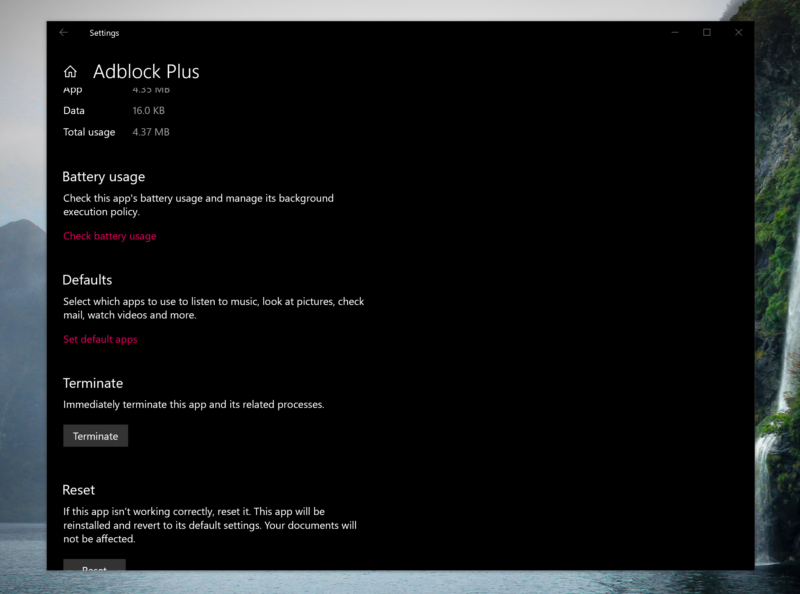
В Windows 10 тщательно отобранный магазин Microsoft позволяет использовать только самые безопасные приложения и расширения, проверенные фирмой. Это хорошо, так как это означает, что у вас меньше шансов выбрать какую-нибудь неприятную болезнь, передающуюся через Интернет, если вы будете использовать MS Store для своих нужд. К сожалению, не все приложения могут хорошо работать вместе, и вы вполне можете обнаружить, что какое-то приложение/расширение или расширение/веб-сайт или комбинация приложения/приложения конфликтуют таким образом, что оба приложения становятся бессмысленными, и просто убиваете их с помощью диспетчера задач в случай расширений может быть неподходящим, или вы не хотели бы баловаться такими устаревшими средами.
Microsoft предлагает новый скрытый способ завершения приложений, который не требует от вас перехода в диспетчер задач и случайного уничтожения чего-то, что вам нужно, вместо этого предлагая средства лазерной фокусировки для непосредственного поиска и уничтожения приложения.
Как использовать скрытый убийцу приложений от Microsoft в Windows 10
- Откройте приложение «Настройки» и перейдите в «Приложения».
- Выберите «Приложения и функции»
- В разделе «Установленные приложения» выберите приложение, которое хотите удалить.
- Перейдите в раздел «Дополнительная информация о приложении».
- «Нажмите или коснитесь завершения, это немедленно убьет приложение.








